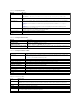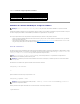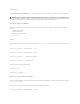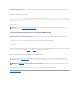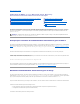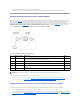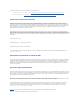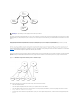Users Guide
Poursaisirmanuellementl'adresseIPduserveurDNS,désélectionnezUtiliser DHCP pour obtenir des adresses de serveur DNS et tapez les adresses
IP de serveur DNS principale et secondaire.
21. Cliquez sur Appliquer les modifications.
LaconfigurationdelafonctionnalitéActiveDirectoryavecleschémastandardduDRAC5estterminée.
ConfigurationduDRAC5avecActiveDirectoryavecleschémastandardet
la RACADM
UtilisezlescommandessuivantespourconfigurerlafonctionnalitéActiveDirectoryduDRAC5avecleschémastandardenutilisantlaCLIRACADMaulieude
l'interface Web.
1. Ouvrezuneinvitedecommandeettapezlescommandesracadmsuivantes:
racadm config -g cfgActiveDirectory -o cfgADEnable 1
racadm config -g cfgActiveDirectory -o cfgADType 2
racadm config -g cfgActiveDirectory -o cfgADRootDomain <nomdudomaineracinepleinementqualifié>
racadm config -g cfgStandardSchema -i <index> -o cfgSSADRoleGroupName <nomcommundugroupederôles>
racadm config -g cfgStandardSchema -i <index> -o cfgSSADRoleGroupDomain <nomdudomainepleinementqualifié>
racadm config -g cfgStandardSchema -i <index> -o cfgSSADRoleGroupPrivilege <nombre de masques binaires pour les droits d'utilisateur
spécifiques>
racadm sslcertupload -t 0x2 -f <certificat CA racine ADS>
racadm sslcertdownload -t 0x1 -f <certificat SSL RAC>
2. SiDHCPestactivésurleDRAC5etquevousvoulezutiliserleDNSfourniparleserveurDHCP,tapezlescommandesracadmsuivantes:
racadm config -g cfgLanNetworking -o cfgDNSServersFromDHCP 1
3. SiDHCPestdésactivésurleDRAC5ouquevousvoulezsaisirmanuellementl'adresseIPduDNS,tapezlescommandesracadmsuivantes:
racadm config -g cfgLanNetworking -o cfgDNSServersFromDHCP 0
racadm config -g cfgLanNetworking -o cfgDNSServer1 <adresse IP de DNS principale>
racadm config -g cfgLanNetworking -o cfgDNSServer2 <adresse IP du DNS secondaire>
Présentationd'ActiveDirectoryavecleschémaétendu
REMARQUE:PourlesvaleursnumériquesMasquebinaire,voirTableauB-4.